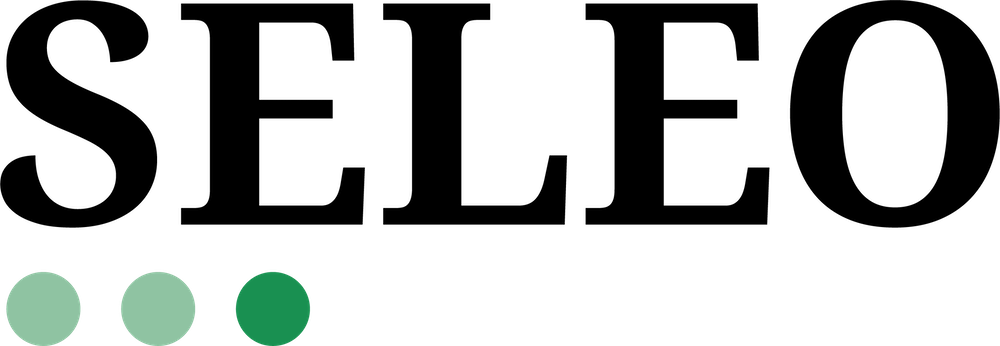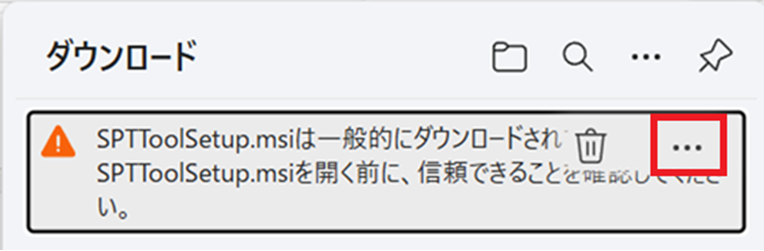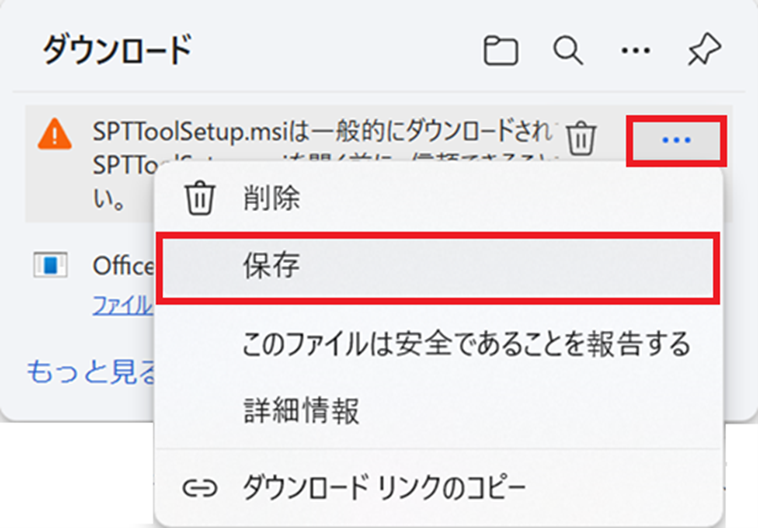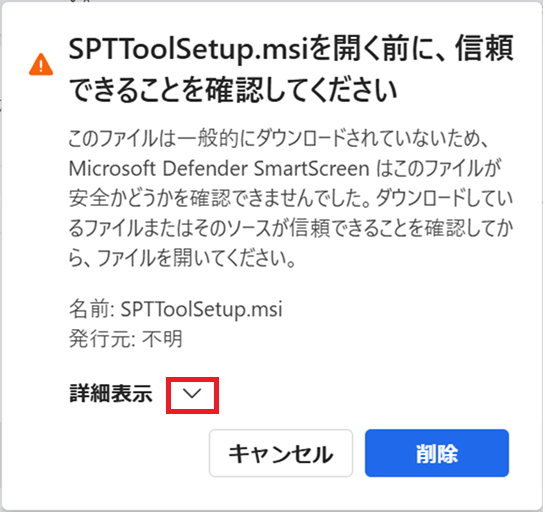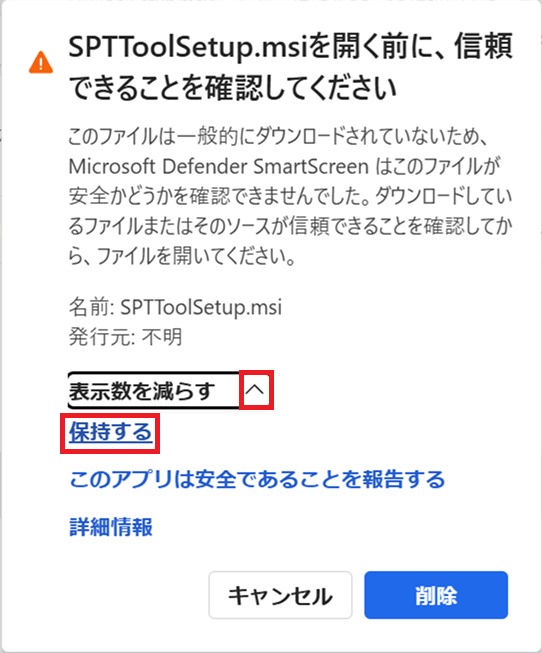ファイルをダウンロードする
ダウンロードした「SPTTool」を実行
ダウンロードしたファイルを選択し、実行してください。
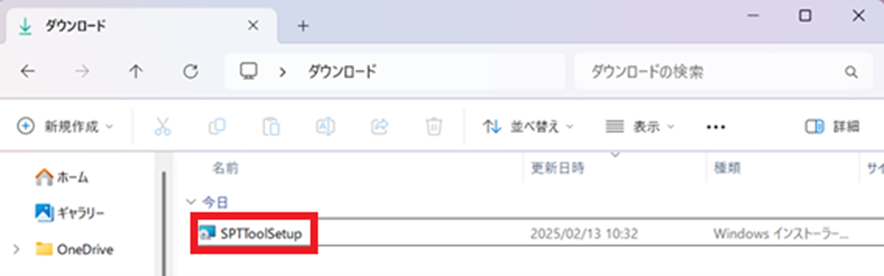
「次へ」を実行してください。
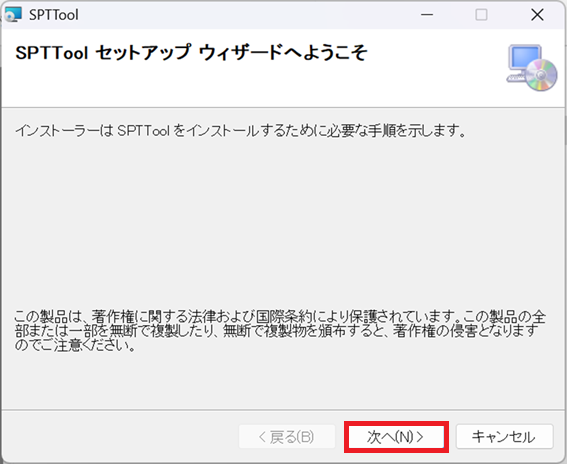
「次へ」を実行してください。
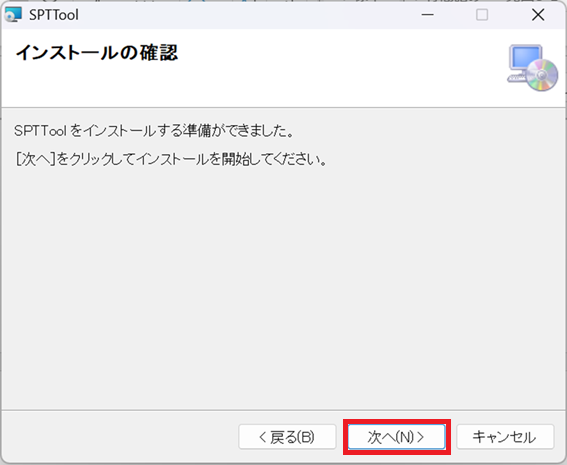
「閉じる」を実行してください。
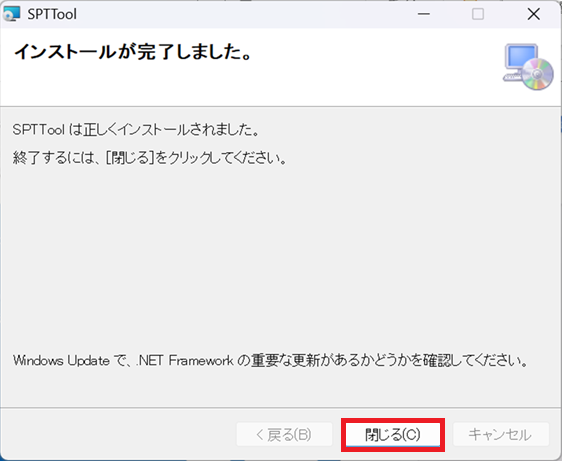
PowerPointへ「SPTTool」をインストール
PowerPointの初回起動時に以下のダイアログが表示されるため、「インストール」を実行してください。
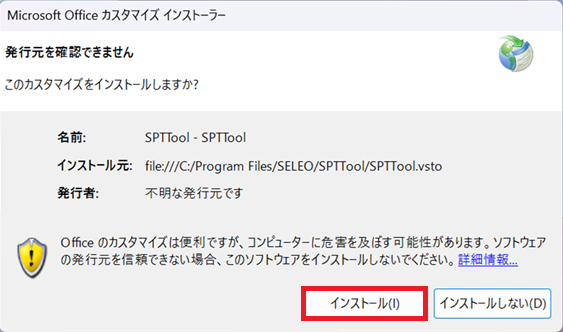
ライセンスの購入
「インストール」後、PowerPointのリボンにSPTツールが追加されるため、ライセンスが未購入の場合は、ライセンス購入を実行してください。
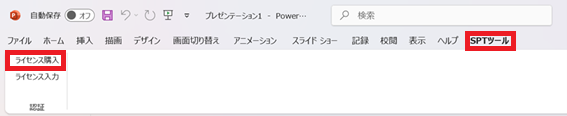
stripeの支払い画面が表示されるため、カードの情報を入力し、「申し込む」を実行してください。
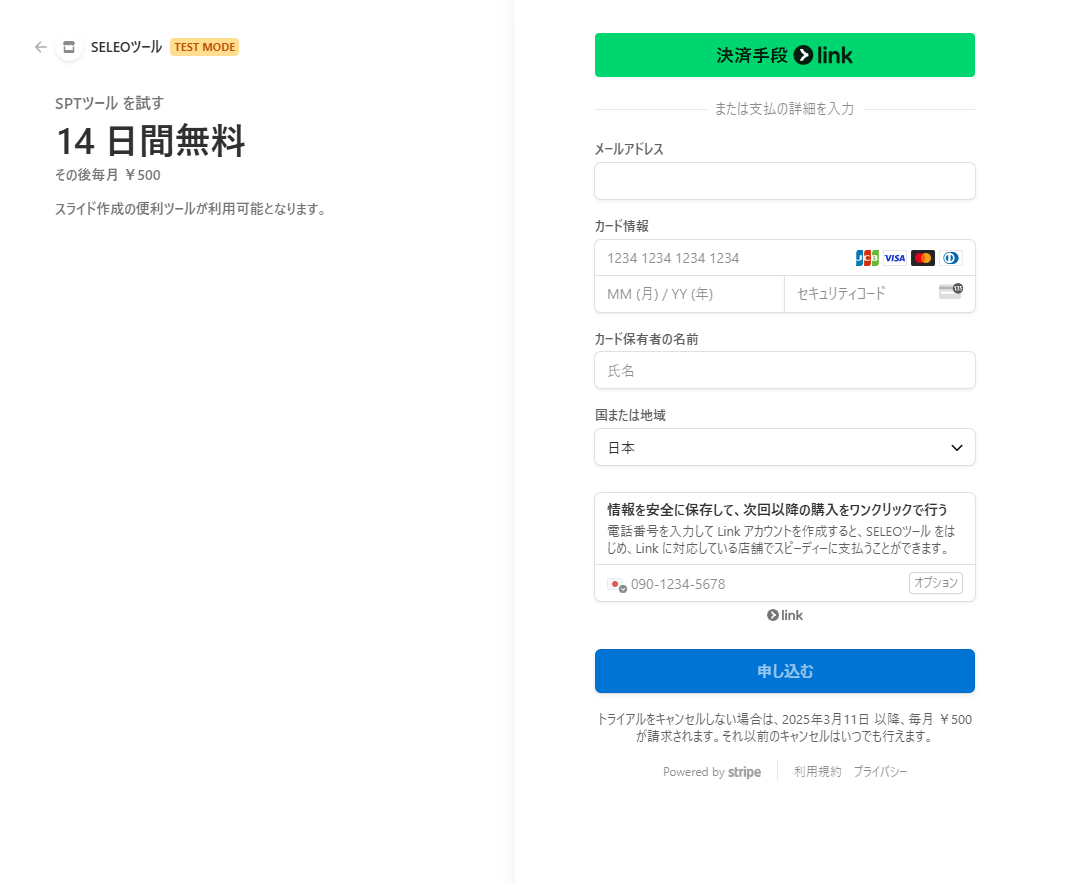
ライセンスコードをコピーする
申し込み完了後に発行されるライセンスコードは必ずコピーしてください。
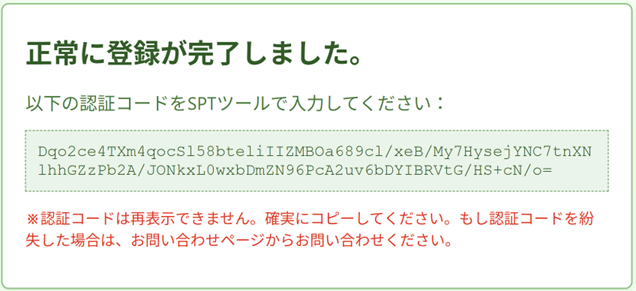
ライセンスコードを貼り付けて完了!
PowerPointのSPTツール「ライセンス入力」を選択します。
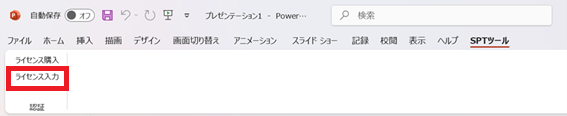
表示されたダイアログに、先ほどコピーしたライセンスコードを入力して認証を行ってください。
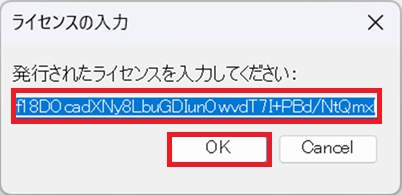
認証が完了すると、SPTツールタブが利用可能となります。